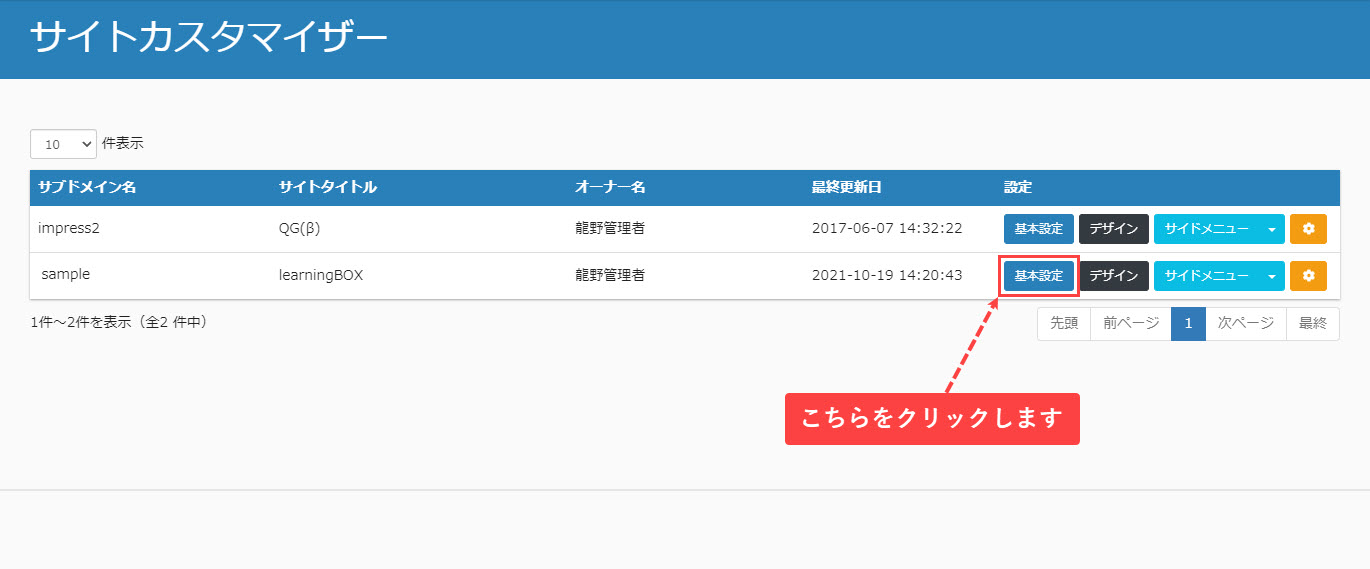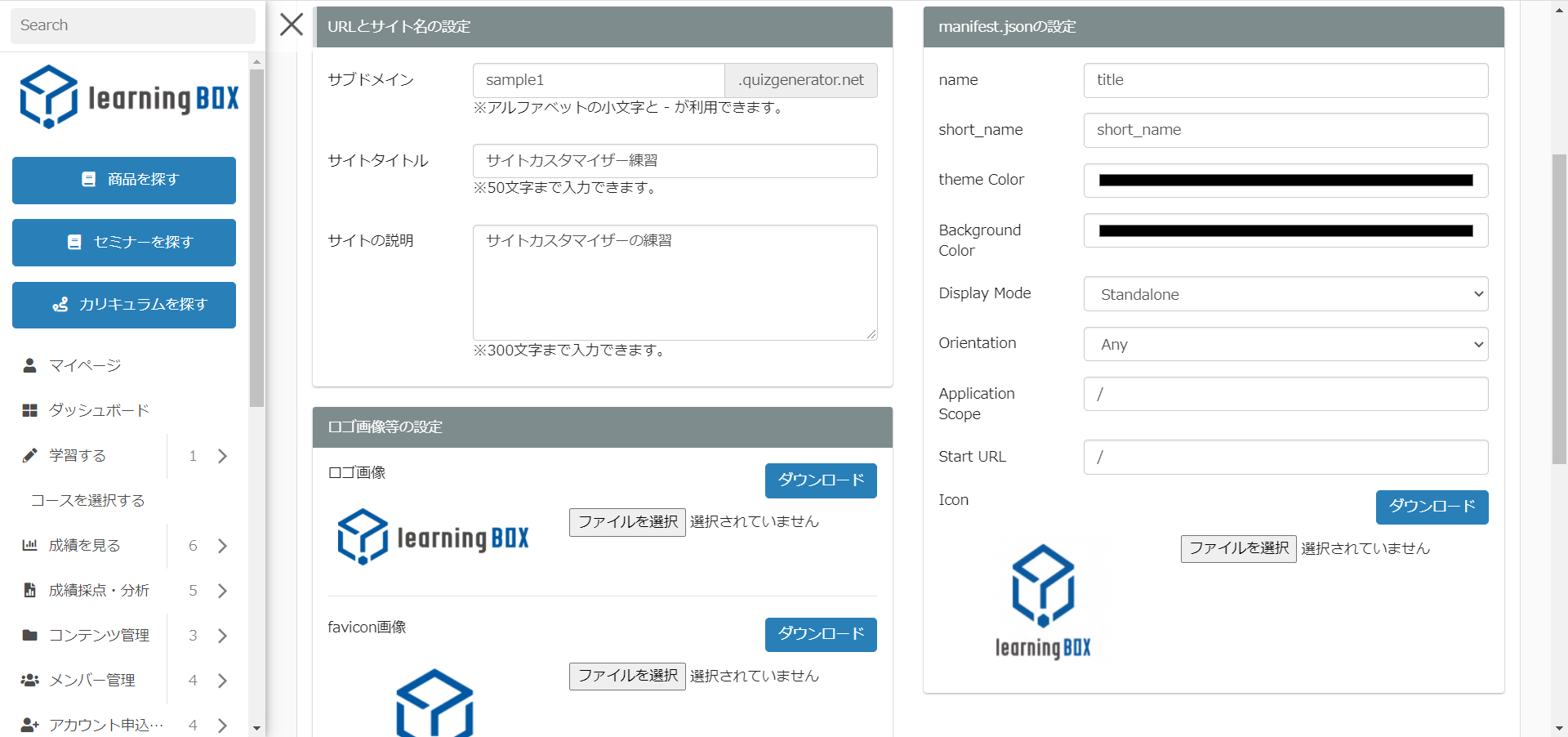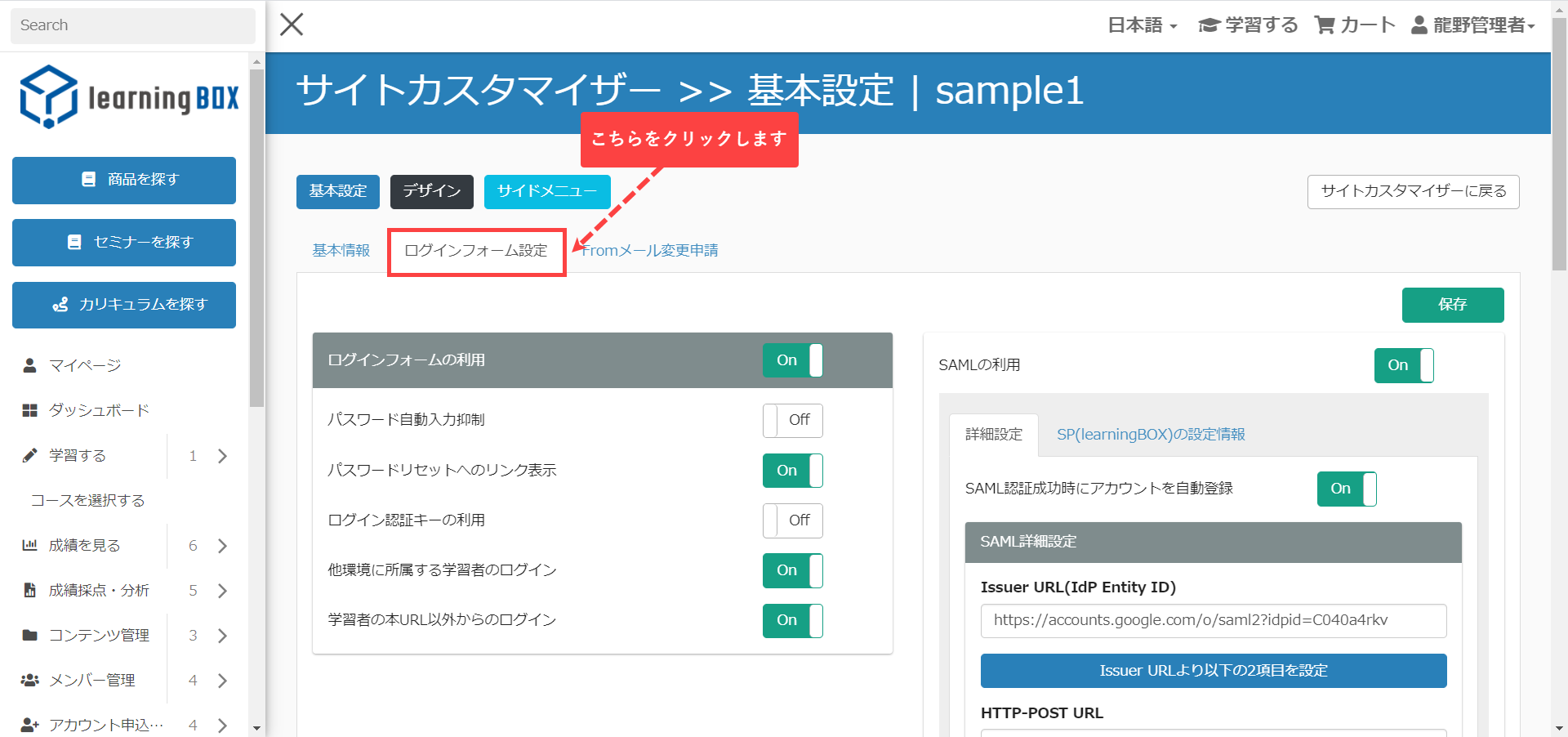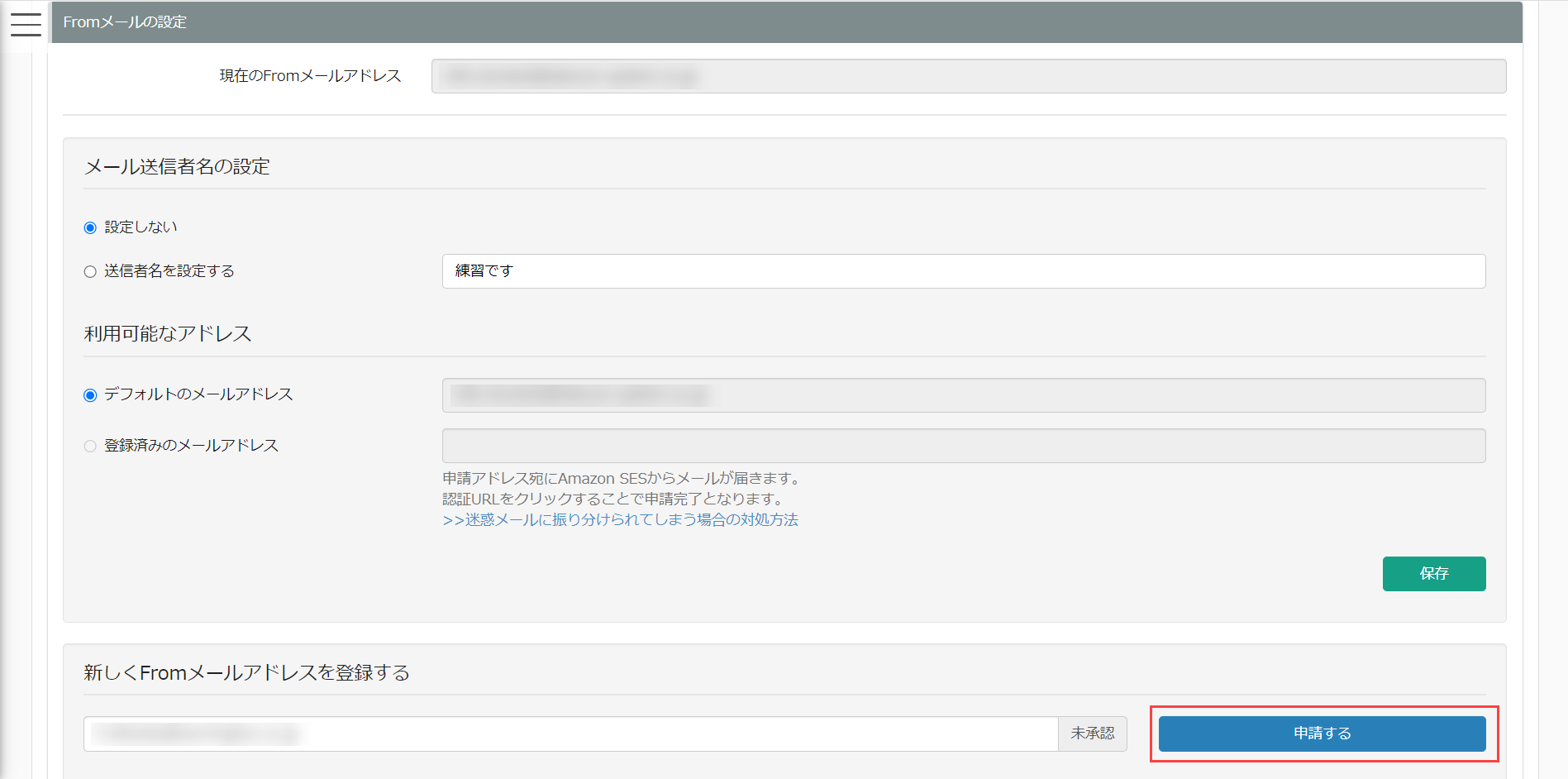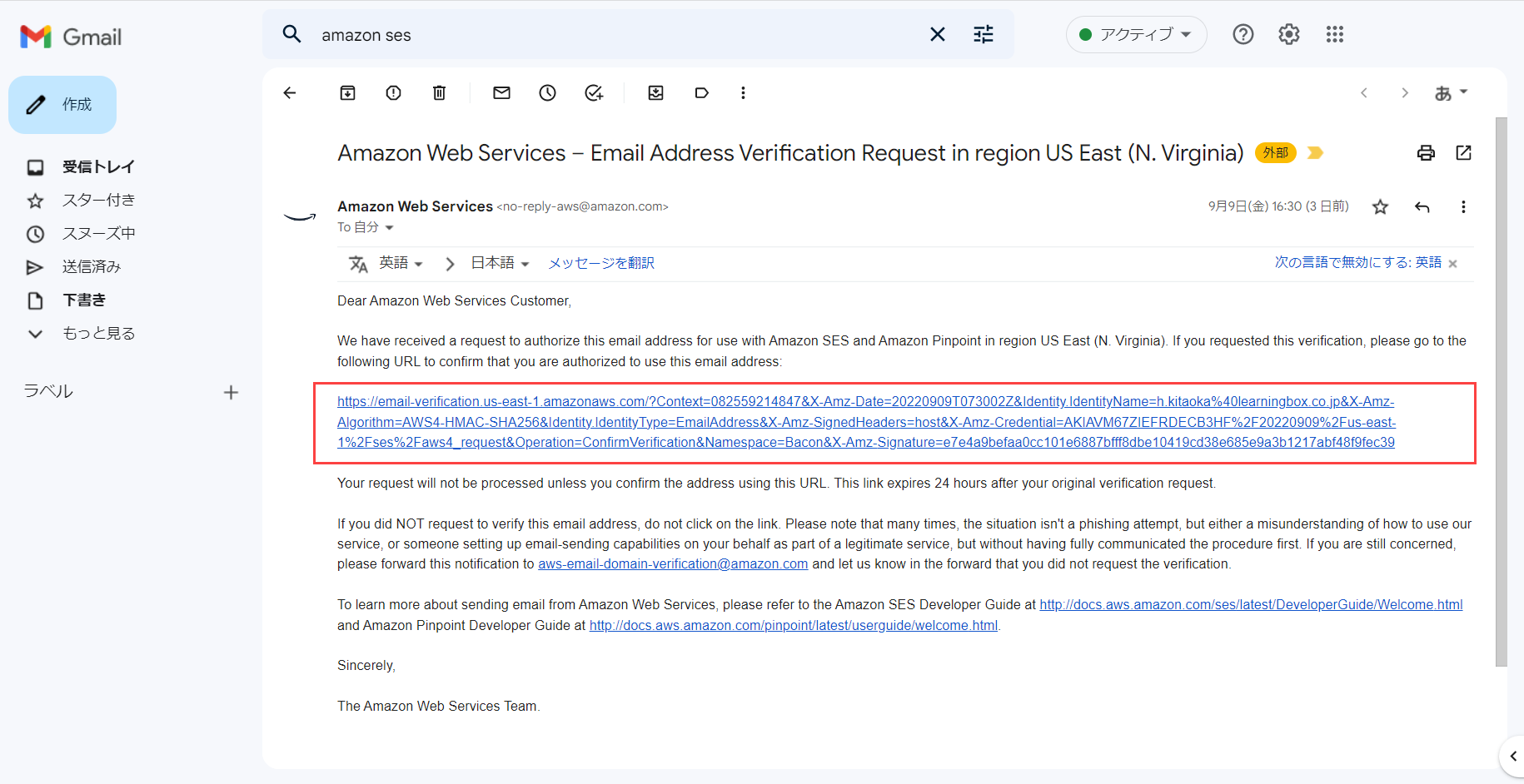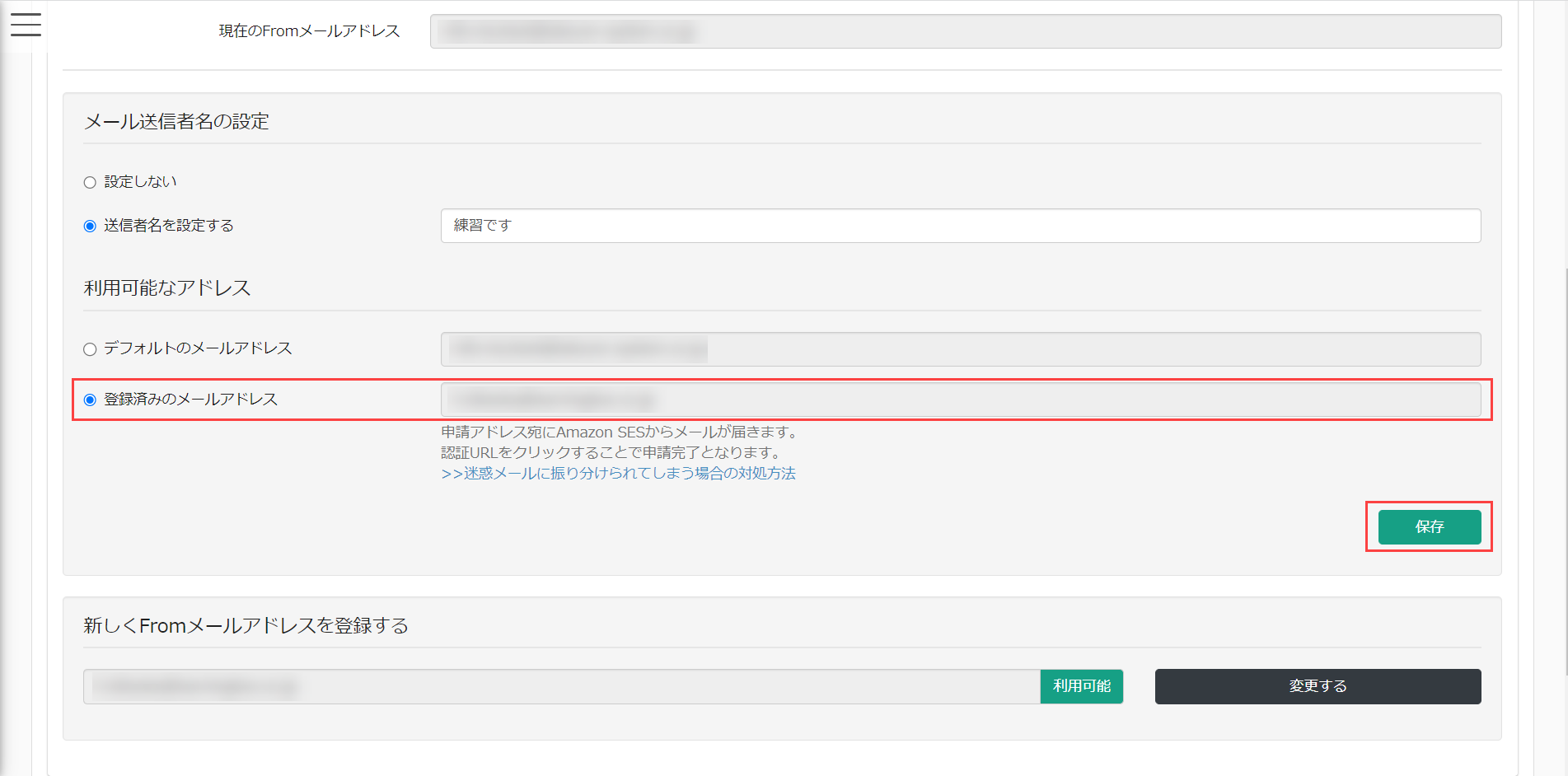サイトカスタマイザー基本設定
サイトの基本設定、FROMメールの設定、パンくずリストの設定ができます。
※許容画像ファイルは、(jpg,jpeg,png)です。
お客様がサイトカスタマイザーをご利用することで発生した問題につきましては、弊社では対応いたしかねます。
発生する可能性がある問題について、詳しくはこちらをご参照ください。
ご利用条件共用サーバー/カスタマイズもしくは専用サーバー
目次
更新履歴
2022.09.14 / Ver.2.19より、メールの送信者名を変更する機能が追加されました。
サイトの基本設定(ロゴ・favicon・ログイン画面画像・OGP画像)
ロゴ・favicon・ログイン画面画像・OGP画像の設定ができます。
01サイトカスタマイザーの画面を開く
サイドメニューにある、「システム設定」>「サイトカスタマイザー」を選択してください。
02基本設定画面を開く
「基本設定」をクリックしてください。
03各項目の設定
こちらで「URLとサイト名の設定」「manifest.jsonの設定」「ロゴ画像等の設定」を編集できます。
設定が完了したら、保存してください。
ログインフォーム設定
「ログインフォームの利用」「SAMLの利用」「LDAPの利用」「独自SSOkeyの利用」の設定ができます。
01基本設定画面を開く
サイトカスタマイザーの画面を開きます。
「基本設定」ボタンをクリックしてください。
02各項目の設定
「ログインフォーム設定」のタブを開いてください。
こちらで、「ログインフォームの利用」「SAMLの利用」「LDAPの利用」「独自SSOkeyの利用」に関する設定ができます。
各項目のトグルをOn / Offにして、ご活用ください。
FROMメール変更申請
ユーザーに送信するメールをご希望のアドレスに変更できます。
「FROMメール変更申請」では、送信者名、送信者のメールアドレスを変更できます。
※デフォルトでは、送信元のメールアドレスが弊社のドメイン(@learningbox.co.jp)になっています。
01基本設定画面を開く
サイトカスタマイザーの画面を開きます。
「基本設定」ボタンをクリックしてください。
02メールアドレスの設定手順
Fromメールアドレスを登録し、申請します。
申請アドレス宛にAmazon SESからメールが届きます。
認証URLをクリックして申請完了です。
利用可能なアドレスに申請したアドレスが追加されます。
保存ボタンをクリックして完了です。
このページを印刷する